Naujoji „Apple“ programa „Passbook“ ir sistema iš tikrųjų yra nauja technologija, tačiau ji yra jūsų „iPhone“, tad kodėl gi nesugalvojus, kaip ja naudotis, tiesa? Žemiau yra penki patarimai ir gudrybės, kurie padės jums kuo geriau išnaudoti šią futuristinę, jei dar nesubrendusią mūsų mėgstamos technologijų kompanijos technologiją.
Gaukite „Passbook“ programų ir nešiokitės mažiau daiktų savo piniginėje
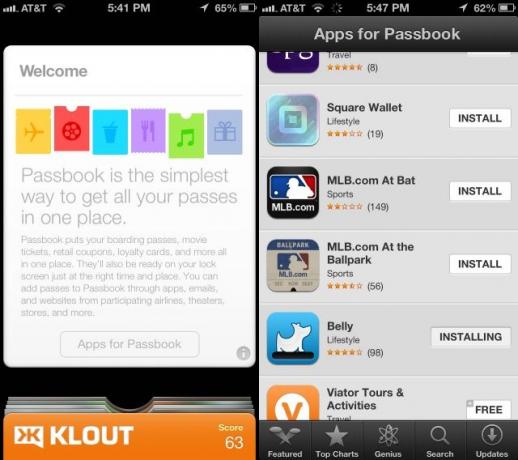
„Passbook“ gali būti viena iš nepakankamai įvertintų „iPhone“ technologijų. Teoriškai tai leidžia surinkti įlaipinimo talonus, bilietus į kiną, mažmeninės prekybos kuponus ir lojalumo korteles vienoje vietoje. Tiesą sakant, to nepalaiko per daug mažmenininkų, iš kurių daugelis jau turi savo sistemą, skirtą tokio tipo leidimams tvarkyti.
Be to, daugelis „iPhone“ vartotojų nežino, kaip gauti „Passbook“ palaikančias programas, nes vienintelis būdas rasti specialų programos palaikomų programų sąrašą yra atidaryti pačią „Passbook“ programą. Jei esate vienas iš tų vartotojų, štai kaip galite gauti puikių programų savo „iPhone“ ir nešiotis su savimi keletą popieriaus ir plastiko laikraščių.
Pirmiausia paleiskite „Passbook“ ir bakstelėkite „Welcome“ slankiklį. Tai gali būti vienintelis dalykas, kurį matote, arba vienas iš daugelio; jūsų programoje jau gali būti arba nenustatyti kai kurie „Passbook“ leidimai.
Bakstelėję tą pasveikinimo puslapį, apačioje bus mygtukas „Programos, skirtos paso knygai“. Palieskite ten ir pateksite tiesiai į specialų „Passbook“ tinkamų programų sąrašą „App Store“, esančiame jūsų „iPhone“.
Kai pamatysite, pamatysite visą puikių programų sąrašą, įskaitant „Apple Store“ mažmeninės prekybos programą, „Starbucks“ programą (žinoma), „Fandango“, „LivingSocial“, „Eventbrite“ ir net kai kurios kelionių programos, tokios kaip „Amtrak“ ar „American“ Oro linijos. Yra „Starwood Hotels and Resorts“ programa, „MLB at Bat“ programa, šauni apdovanojimų programos programa „Belly“ ir dar daugiau.
Kai pamatysite jums patinkančią programą, tiesiog bakstelėkite mygtuką INSTALL šalia programos pavadinimo arba spustelėkite programos piktogramą, kad perskaitytumėte „App Store“ aprašymo puslapį. Deja, jūs negalite ieškoti konkrečių programų sąraše, bet tai gerai, nes jų tikrai nėra per daug.
Dabar, kai naudojate ką tik atsisiųstą programą, galėsite išsiųsti savo leidimus, bilietus ar lojalumo korteles į užrakinimo ekraną arba juos rasti pačioje „Passbook“ programoje. Slidus, a?
Trikčių šalinimas gavus leidimus užrakinimo ekrane
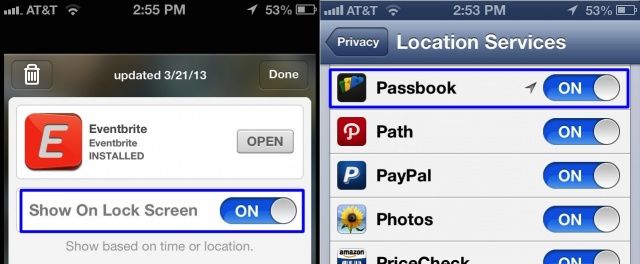
„Apple Passbook“ programa ir sistema leidžia naudoti leidimus, kuriuose yra laiko ar vietos nustatymo informacija. Pavyzdžiui, galite turėti leidimą, kuris suaktyvinamas įėjus į konkrečią parduotuvę, pvz., „Target“. Arba, jei naudojate tos konkrečios oro linijų bendrovės „iOS“ programą, „Passbook“ gali būti perkami lėktuvo bilietai.
Idealu yra tai, kad leidimai rodomi užrakinimo ekrane, todėl jums nereikia paleisti programos. Tačiau tai ne visada veikia. Ką galite padaryti, kai to nepadarysite? Džiaugiuosi, kad paklausėte.
Visų pirma, jei jūsų leidimas nerodomas užrakinimo ekrane, atrakinkite „iPhone“ braukdami ir paleiskite „Passbook“. „Passbook“ programoje pasirinkite leidimą ir nuskaitykite jį iš ten.
Yra keletas priežasčių, kodėl jūsų leidimas gali būti nerodomas užrakinimo ekrane. Viena, vietovės paslaugos gali būti išjungtos. Atidarykite programą „Nustatymai“ ir slinkite žemyn iki „Privatumas“. Bakstelėkite ten ir įsitikinkite, kad Vietovės paslaugos apskritai yra įjungtos viršuje, ir slinkite žemyn iki „Passbook“ piktogramos, kad įsitikintumėte, jog vietovės paslaugos įjungtos konkrečiai „Passbook“.
Kiekvienas leidimas taip pat turi specialų perjungimo jungiklį, kurį galima pamatyti užrakinimo ekrane. Atidarykite „Passbook“ ir pasirinkite jums nerodomą leidimą. Tada paspauskite mažą „i“ informacijos mygtuką apatiniame dešiniajame paso kampe, tada perjunkite Rodyti užrakinimo ekraną į ĮJUNGTA.
Ne kiekvienas leidimas parodys jums šią parinktį, nes ne visi prekybininkai ar leidimų gamintojai palaiko užrakinimo ekrano funkciją. Jei taip yra, jums, deja, nesiseka.
Atnaujinkite elementus ir leidimus rankiniu būdu
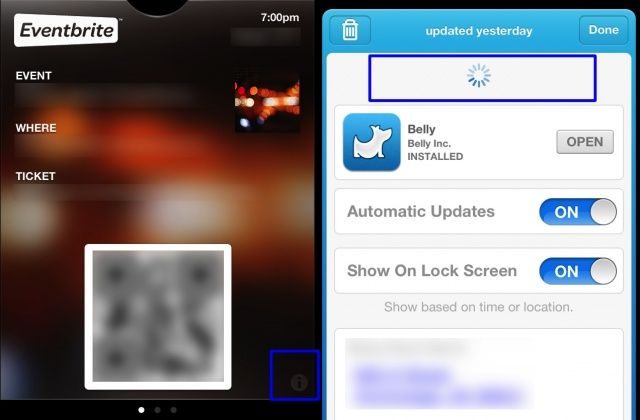
„Passbook“ yra šauni, o viena iš tvarkingų paslaugos savybių yra automatinis jūsų informacijos atnaujinimas leidžia jums sekti tokius dalykus, kaip „Starbuck“ balansas, oro linijų mylios ar kiti įdomūs dalykai daiktai.
Deja, tai ne visada veikia automatiškai. Tai gali būti problema, jei jie apima likučius ar lojalumo taškus, tiesa? Laimei, kiekvieną „Passbook“ leidimą galite atnaujinti rankiniu būdu.
Štai kaip tai padaryti.
Pirmiausia paleiskite „Passbook“ savo „iPhone“ bakstelėdami piktogramą. Raskite kortelę, kurią norite atnaujinti, ir bakstelėkite ją, kad ji būtų viršuje. Pažvelkite į apatinį dešinįjį paso kampą ir ten bakstelėkite tą mažos informacijos „i“ piktogramą. Galėsite pamatyti paskutinį kartą, kai jis buvo atnaujintas.
Norite jį atnaujinti? Kaip ir „Mail“ programa bei „Twitter“, galite tiesiog traukti visą ekraną žemyn „traukdami į atnaujinti “, o„ Passbook “patikrins faktinę leidimo sąskaitą ir atnaujins duomenis atitinkamai.
Kai baigsite, paspauskite mygtuką „Atlikta“, o kortelės priekyje pateikta informacija dabar turėtų atspindėti naujausią informaciją, kuri yra karšta ir nauja iš konkrečios kortelės ar lojalumo kortelės serverių.
Lengva, tiesa? Prašom.
Ištrinkite „Passbook“ elementus naudodami „Aplomb“ savo „iPhone“

Ne, „Aplomb“ nėra nauja trečiųjų šalių programa, padedanti tvarkyti „Passbook“ elementus, automobilius ar leidimus. Bet jei kuris nors kūrėjas planuoja jį sukurti, praneškite man.
Tikrai, pasibaigus „Passbook“ kortelės, kupono ar laiko bilieto galiojimo laikui, norėsite jį ištrinti, kad išvengtumėte „Passbook“ netvarkos, tiesa? Na, tai padaryti labai paprasta, ir štai kaip.
Palieskite „Passbook“ bakstelėdami iš „iPhone“ ekrano ir bakstelėkite leidimą, kortelę ar elementą, kurį norite ištrinti. Bakstelėkite mažą „i“ informacijos piktogramą apatiniame dešiniajame kampe.
Dabar tiesiog bakstelėkite šiukšliadėžės piktogramą viršutiniame kairiajame kampe, tada patvirtinkite paliesdami didelį raudoną mygtuką Ištrinti, kuris pasirodo su mielu pranešimu „ar tikrai“. Jei nesate tikri, nepaisant to, kad iš tikrųjų palietėte šiukšliadėžės piktogramą (taip. taip, esu tikras!), galite paspausti pilką mygtuką Atšaukti, esantį tiesiai po didžiuoju raudonu.
Kai paspausite mygtuką „Ištrinti“, gausite šią keistą smulkintuvo smulkmeną, kuri yra tokia skeuomorfiška, kad skauda. Tai „susmulkins“ jūsų elektroninį leidimą ir ta kortelė, įvykis ar kuponas bus išnykę. Valio!
Pridėkite nepalaikomus leidimus, korteles ir bilietus

Taip, mes suprantame: „Passbook“ yra nuostabus. Taip pat apgailėtinai nepakankamai apgyvendinta tik keletas ar trys oficialios programos.
Tačiau žiūrėkite, „Passbook“ failai net nėra tokie ypatingi. Tai tik specialiai suformatuoti kompiuterio failai su plėtiniu .pkpass. Tvarkinga tai, kad kiekvienas gali sukurti vieną iš šių failų, tada išsiųsti jums el. Paštu arba atsisiųsti juos iš žiniatinklio. Tokiu būdu galite pasinaudoti „Passbook“ sistemos galimybėmis neapsiribodami oficialiomis „Passbook“ programomis „iPhone“.
Štai kaip.
Pirmiausia eik apžiūrėti „Ticketfly“, renginių bilietų pardavimo paslauga, kuri atsiųs jums el. laišką su pridėtu .pkpass failu. Kai gausite el. Laišką, būtinai naudokite „Mail.app“ savo „iPhone“ ir ten atidarykite priedą. Be to, būtinai naudokite „Passbook“, kad atidarytumėte leidimą, nes atrakinus ekraną šis bilietas dings, galbūt jus išgąsdins ir sugaišite brangaus alaus pirkimo laiko.
Kitas neoficialus būdas generuoti apdovanojimų korteles į „Passbook“, kurių „Apple“ ar oficiali programa dar oficialiai nepalaiko PassSource. Naudodami „iPhone“ eikite į „PassSource.com“ ir bakstelėkite mygtuką „Sukurti“. Pasirinkite norimos pridėti kortelės tipą, įskaitant parduotuvių dovanų korteles, AAA korteles, „Best Buy“ dovanų korteles ir kt. Aš pasirinkau padaryti „Costco“ kortelę.
Bakstelėkite kuriamos kortelės tipą ir žemiau esančiuose laukuose įveskite informaciją, pvz., Parduotuvės pavadinimą, adresą ir narystės numerius. Tada paspauskite mygtuką „Sukurti“ apačioje. „Passbook“ elementas nuslinks į „iPhone“ ekraną, tada galėsite spustelėti mėlyną mygtuką Pridėti viršutiniame dešiniajame kampe ir nusiųsti kortelę tiesiai į „Passbook“ programą. Atrodo gerai, tiesa? Aš dar turiu nunešti jį į „Costco“, kad įsitikinčiau, ar jis veikia, bet smagu, jei tai veikia!
